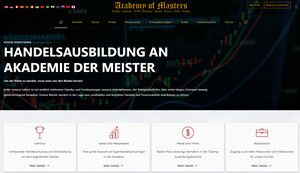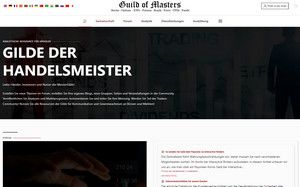- Beiträge: 320
- Dank erhalten: 1
OptionTrader und Optionshandel auf der Trader Workstation-Plattform
- Andrey Rimsky
-
 Autor
Autor
- Offline
- Administrator
-

Weniger
Mehr
#268
von Andrey Rimsky
OptionTrader und Optionshandel auf der Trader Workstation-Plattform wurde erstellt von Andrey Rimsky
Der eigenständige OptionTrader ermöglicht Ihnen das Filtern von Optionsbüchern, umfasst Preis- und Risikobewertungstools und unterstützt die schnelle Auftragseingabe mit allen möglichen Parametern.
Diese Komponente von TWS verfügt über ähnliche Funktionen wie andere Tools: Anzeige von Marktdaten, Verfolgung zugrunde liegender Preisschwankungen, Erstellung und Änderung von Aufträgen, Überprüfung von Ausführungen und Risikobewertung auf der Grundlage aktueller Positionsänderungen – alles in einem Fenster.
Im Menü „Globale Konfiguration“ können Sie Ordervoreinstellungen, das Layout der Marktdatenspalten, Hotkeys und Schaltflächen zum Hinzufügen konfigurieren.
Zugriff auf OptionTrader
Klicken Sie in der Mosaik-Benutzeroberfläche auf die Schaltfläche „Neues Fenster“, gehen Sie zum Abschnitt „Zusätzliche Handelstools“ und wählen Sie OptionTrader aus.
Gehen Sie im erweiterten Ordermodus zum Menü „Handelstools“ und wählen Sie im Abschnitt „Optionscenter“ die Option OptionTrader.
Fensterkomponenten
Das übliche Fensterlayout besteht aus Sektoren zum Verfolgen von Angeboten, zum Erstellen und Verwalten von Aufträgen sowie zum Anzeigen von Optionsketten.
Zitat-Panel
Live-Kurse bieten Ihnen die Möglichkeit, die Bewegung des zugrunde liegenden Preises zu verfolgen.
Wählen Sie selbst, welche Felder angezeigt werden. Um ein Feld hinzuzufügen/zu entfernen, klicken Sie auf das Schraubenschlüsselsymbol.
Klicken Sie auf das Lesezeichen mit dem „+“-Zeichen, um eine neue Seite hinzuzufügen.
Das darunter liegende Eingabefeld enthält eine Dropdown-Liste mit zuvor verwendeten Symbolen.
Mit den Symbolen „T“, „S“ und „B“ in der rechten Ecke des Angebotsfensters können Sie die Anzeige der Symbolleiste, Statistiken oder Schaltflächen schnell (de-)aktivieren.
Statistikfenster
Optionspreisdaten enthalten Informationen, die dabei helfen können, die Marktstimmung vorherzusagen: Änderungen der Volatilität, des Handelsvolumens, der Put/Call-Verhältnisse und des offenen Interesses.
Das Statistik-Panel dient dazu, diese Indikatoren für jeden einzelnen Basiswert anzuzeigen.
Marktscanner ermöglichen es, mithilfe dieser Indikatoren die stärksten/schwächsten Akteure zu finden, um die gewonnenen Daten anschließend im Handel einzusetzen.
Wenn das Panel nicht sichtbar ist, aktivieren Sie die Anzeige der Statistiken im Menü Konfiguration|Einstellungen.
Tastenfeld
Ermöglicht schnellen Zugriff auf Handelsvorgänge über einen anpassbaren Satz von Schaltflächen.
Klicken Sie auf das Schraubenschlüsselbild, um eine Aktion hinzuzufügen/zu bearbeiten.
Sie können den „Schnellmodus“ aktivieren, um sofort eine Bestellung aufzugeben.
Nicht verfügbare Schaltflächen werden ausgegraut. Wenn Sie beispielsweise keine Positionen haben, wird die Schaltfläche „Position schließen“ ausgegraut.
Auftragskontrollfeld
Dieses Panel enthält mehrere Registerkarten mit den Funktionen zum Eingeben/Ändern von Aufträgen, Anzeigen von Ausführungen und Überprüfen des Marktwerts von Positionen mit in Echtzeit aktualisierten P&L-Indikatoren des Basiswerts und seiner Derivate. Verwenden Sie zum Erstellen von Aufstrichen ein spezielles Werkzeug.
Optionsketten
Im unteren Teil des Fensters wird das Buch der Optionskontrakte angezeigt – Calls auf der linken Seite, Puts auf der rechten Seite, sortiert von oben nach unten nach der Entfernung bis zum Verfall.
Die Autoload-Funktion (Konfiguration|Einstellungen) lädt automatisch die angegebene Anzahl von Kontrakten, die dem Ablauf am nächsten kommen, und Strikes, die dem Zustand am Geld am nächsten kommen. Um die gewünschte Anzahl an Optionen festzulegen, klicken Sie auf das Schraubenschlüssel-Symbol und gehen Sie zum Abschnitt „Einstellungen“.
Die Ketten sind durch das Ablaufdatum begrenzt und jede der Listen kann über den Pfeil in der Titelleiste geöffnet/ausgeblendet werden.
Verwenden Sie die Schaltflächen „Strikes/Abläufe/Börse/Multiplikator/Handelsklasse“, um die Ergebnisse zu filtern. Sobald Sie den für Sie interessanten Vertrag auswählen und die Liste schließen, werden die Optionsketten automatisch aktualisiert.
Wöchentliche Optionen auf rund 200 US-Basiswerte ermöglichen Ihnen einen gezielteren Handel unter Berücksichtigung von Indikatoren wie Unternehmensgewinnen, Regierungsberichten und Ankündigungen der Federal Reserve. Diese Optionen werden oben in der Tabelle angezeigt und können über die Schaltfläche „Ablaufdaten“ geladen/ausgeblendet werden.
Mini-Optionen sind Verträge, die zehnmal kleiner sind als Standardoptionen, mit einem Multiplikator von 10 statt 100. Um Mini-Optionen herunterzuladen, öffnen Sie die Multiplikatorliste. Derzeit verfügbar für APPL, AMZN, GOOG, GLD und SPY.
Um langfristige LEAPS-Verträge anzuzeigen, fügen Sie die erforderlichen Markup-Felder hinzu bzw. entfernen Sie sie. Sie können beispielsweise griechische Spalten zu Optionsketten hinzufügen.
Mit der Schaltfläche „Meine Ketten laden“ können Sie Ihre verfügbaren Optionspositionen für den ausgewählten Basiswert anzeigen.
Hintergrundfarben
Im Kopfmenü „Beschreibung“ können Sie die farbliche Kennzeichnung von Verträgen aktivieren, je nachdem, ob diese im Geld oder aus dem Geld sind.
Klicken Sie mit der rechten Maustaste auf die Spaltenüberschrift „Beschreibung“ und wählen Sie „Farboptionen basierend auf dem Status am Geld“ aus.
⦁ Im Geld liegende Optionen haben einen hellgrünen Hintergrund.
⦁ Optionen, die nicht im Geld sind, werden hellrot markiert.
Um plattformweite Standardeinstellungen festzulegen, öffnen Sie das Menü „Globale Konfiguration“ und gehen Sie zum Abschnitt „Anzeige“.
OptionTrader-Konfiguration
Sie können mehrere Registerkarten für verschiedene Verträge gleichzeitig öffnen, indem Sie die Registerkarte + auswählen und den Namen des neuen Basiswerts angeben. Durch das Schließen des OptionTrader-Fensters werden alle Lesezeichen entfernt. Um Ihre benutzerdefinierten Lesezeichen in OptionTrader zu speichern, schließen Sie das Fenster nicht, sondern MINIMIEREN Sie es.
Klicken Sie mit der rechten Maustaste auf eine Spaltenüberschrift in einem der Bedienfelder oder klicken Sie auf das Schraubenschlüsselsymbol, um zur globalen Konfiguration zu gelangen und Ihrer Optionskette weitere Spalten hinzuzufügen, z. B. die griechischen: Delta, Gamma, Vega, Theta oder implizite Volatilität oder andere Kennzahlen.
Bestellungen erstellen
Klicken Sie im Optionskettenfenster einfach auf:
Fordern Sie einen Anruf oder eine Bestellung an, um eine KAUF-Bestellung zu erstellen.
Bieten Sie einen Call oder Put, um einen VERKAUFS-Auftrag zu erstellen.
Bestellkontrollfeld
Registerkarte „Bestellungen“ – die Zeile mit der Bestellung erscheint in einem separaten Segment unterhalb des Angebotsfensters und wird automatisch mit Standardwerten gefüllt.
Arbeitsaufträge im Reiter „Bestellungen“ verwalten/ändern/übertragen.
Klicken Sie mit der rechten Maustaste, um einen automatischen Schiebeanschlag oder eine Halterung anzubringen.
Fügen Sie Smart Routed Limit-Orders einen Trailing-Stop hinzu und geben Sie einen zusätzlichen Preis (Trailing-Betrag) sowie einen Limit-Stop-Preis in der Orderzeile an.
Optionsklammern müssen an die BOX-Börse gesendet werden. Fügen Sie eine Zielspalte hinzu und wählen Sie BOX aus, bevor Sie eine Klammerbestellung aufgeben.
Der Auftragstyp „Volatilität“ ist eine einzigartige Funktion von TWS, die es Ihnen ermöglicht, Volatilität mit dem Optionslimitpreis zu handeln, der auf der Grundlage der impliziten Volatilität berechnet wird. Sie geben Ihre gewünschte Volatilität ein und TWS berechnet den Limitpreis.
Sobald Sie den Volatilitätshandel in TWS aktivieren, zeigen Bid und Ask die Volatilität an, nicht die Preise – neben den Werten wird ein Prozentzeichen angezeigt.
Die Registerkarte „Journal“ – Aufzeichnungen von Aktionen, die in OptionTrader mit dem angegebenen Basiswert durchgeführt wurden.
Die Registerkarte „Transaktionen“ – ausgeführte Aufträge für den angegebenen Basiswert. Um den Ausübungspreis jedes Beins im Spread zu überprüfen, klicken Sie auf das Multi-Level-Zeichen, um die Kombinationslinie zu erweitern.
Registerkarte „Portfolio“ – zeigt aktuelle Positionen mit Gewinn und Verlust für den gehaltenen Basiswert und alle seine Derivate an.
Registerkarte „Kombination“ – ermöglicht Ihnen die schnelle Erstellung einer Aufteilung im Bestellkontrollfeld.
Klicken Sie auf den Geld-/Briefkurs der gewünschten Calls oder Puts aus der Optionskette, um sie zur Kombinationstabelle hinzuzufügen, oder legen Sie die Parameter für jedes Bein manuell über die Dropdown-Menüs fest.
Wenn Sie rechts Beine hinzufügen, wird ein Strategiediagramm angezeigt.
Klicken Sie auf „Anteil hinzufügen“, um den Kauf/Verkauf eines Anteils des Basiswerts zu ermöglichen.
Die Funktion „Delta-neutral machen“ fügt automatisch eine Absicherungskomponente für den Kauf/Verkauf der zugrunde liegenden Aktien für den gesamten Delta-Betrag hinzu. Sie können das vom System berechnete Delta verwenden oder ein eigenes festlegen.
Sie können einen Auftrag direkt über den Kombinationseditor oder über das Bedienfeld „Zum Angebot hinzufügen“ aufgeben, um eine Angebotszeile mit einem geschätzten Spread-Preis zu erstellen.
Kredit- und Debitspannen werden durch die entsprechende Farbe in den Geld-/Brieffeldern sowie links neben der Schaltfläche „Platzieren“ angezeigt.
Der Spread bleibt liquide, solange jedes Bein liquide ist. Wenn kein Geld- oder Briefkurs vorhanden ist, der dem erwarteten Spread-Preis entspricht, sind ein oder mehrere Zweige nicht mehr handelbar.
Risiko prüfen
Bevor Sie eine Order aufgeben, klicken Sie mit der rechten Maustaste auf die Orderzeile und wählen Sie „Risiko prüfen“, um die möglichen Auswirkungen auf Ihr Portfoliorisiko zu sehen. Das GuV-Diagramm besteht aus einer Linie, die Ihren aktuellen Gewinn oder Verlust angibt, und einer Linie, die den Gewinn oder Verlust angibt, wenn ein nicht platzierter Auftrag ausgeführt wird.
Für eine detailliertere Analyse starten Sie die „Was wäre wenn“-Funktion des Risikonavigators, indem Sie auf die Schaltfläche „Details anzeigen“ in der oberen linken Ecke klicken.
Symbolleistenfunktionen
Um die OptionTrader-Symbolleiste anzuzeigen, klicken Sie auf das „T“-Symbol rechts über dem Kursfenster.
Volatilität anzeigen
Mit der Schaltfläche „Volatilität anzeigen“ können Sie den Volatilitätswert in den Preisfeldern der Optionskette anzeigen. Im Konfigurationsmenü können Sie auch „Optionspreise in Volatilität anzeigen“ auswählen. Wenn diese Option aktiviert ist, werden auf allen neuen OptionTrader-Seiten Preise als Volatilität angezeigt.
Sobald die Volatilitätsanzeige aktiviert ist und Sie mit der Maus über den Geld- oder Briefkurs einer Option fahren, erscheint ein Tooltip mit der Höhe der Optionsprämie und der impliziten Volatilität.
Optionskommentar
Lesen Sie den täglichen Optionskommentar aus dem IB Brief, um über die Marktentwicklungen auf dem Laufenden zu bleiben. Tägliche Kommentare werden von Analysten auf der Grundlage der vom TWS Market Scanner erhaltenen Daten verfasst.
Options-Spreads
Durch Klicken auf die Schaltfläche „Options-Spreads“ wird das Fenster „Kombinationsauswahl“ geöffnet, in dem Sie mithilfe einer unserer Strategievorlagen eine strategische Kombination erstellen können. So erstellen Sie einen Aufstrich/eine Kombination:
Tab „Mehrere“
Ermöglicht die gleichzeitige Erstellung von Angebotszeilen für Optionen auf denselben Basiswert.
Die Felder auf der linken Seite dienen zum Filtern; mit der Kombination Strg+Klick können Sie mehrere Werte in einem Fenster auswählen.
Tab „Strategie“
Wählen Sie eine Strategie aus der Dropdown-Liste aus. Die auszufüllenden Felder werden zum Arbeitsbereich des Fensters hinzugefügt.
Je nachdem, ob Sie eine Kombination verkaufen oder kaufen, hängt die endgültige Aktion bei jedem Zweig davon ab.
Im Arbeitsbereich werden nur die Optionen zur Auswahl angeboten, die zur vorgegebenen Strategie passen. Erweitern Sie die Dropdown-Listen, um das Ablaufdatum, das Recht und den Strike für jedes Bein auszuwählen.
Wenn die Option „Marktdaten für Zweige abfragen“ aktiviert ist, werden dem Quote-Panel zusätzlich zum impliziten Spread-Preis Zeilen für jeden Zweig hinzugefügt.
Tab „Koppeln oder Schritt für Schritt“
Ermöglicht Ihnen, Ihre eigene Kombination zu erstellen, indem Sie jede Spread-Komponente manuell angeben.
Sie können Beinparameter in der Wertetabelle festlegen oder einfach auf einen Vertrag klicken und ihn aus der Optionskette an den unteren Rand des Fensters ziehen.
Wenn Sie alle erforderlichen Abschnitte hinzugefügt haben, klicken Sie auf „OK“, um die Wirkung und Menge jedes einzelnen Abschnitts zu überprüfen.
Der implizite Preis der Kombination wird in Echtzeit basierend auf den Preisbewegungen der einzelnen Zweige berechnet. Basierend auf den Preiskomponenten kann SmartRouting jedes Segment separat an das Marktzentrum weiterleiten, das einen besseren Preis bietet, wobei Masters Trade das Risiko einer teilweisen Ausführung des Auftrags übernimmt. (Garantiert).
Sobald Sie eine Angebotszeile für den Spread hinzugefügt haben, können Sie einen Auftrag erstellen:
Wenn Sie auf „Fragen“ klicken, kaufen Sie eine Kombination.
Wenn Sie auf „Bieten“ klicken, verkaufen Sie die Kombination.
TIPP: Doppelklicken Sie auf das Feld „Beschreibung“ in der Zeile mit den kombinierten Anführungszeichen, um ein Fenster mit einer Aufschlüsselung der Abschnitte zu öffnen.
Ausführung von Optionen
Alle Optionen, deren Verfallsdatum erreicht ist und die Kriterien für die automatische Ausführung durch die Clearing-Organisation erfüllen, werden ausgeführt, sofern Sie keine Maßnahmen ergreifen.
Öffnen Sie das Optionsausübungsfenster (Mosaic > Konto, Erweiterte Auftragsverwaltung > Geschäfte), um die Option entweder vor Ablauf auszuüben oder eine andere Anweisung als die automatische Verarbeitung durch die Clearingstelle zu erteilen. Beispielsweise können Sie anweisen, eine Option nicht auszuüben, die andernfalls aufgrund der Regeln der Clearingstelle automatisch ausgeübt würde.
Bitte beachten Sie, dass dieser Vorgang irreversibel ist; Sobald Sie eine Anweisung zur Ausübung einer Option erteilt haben, können Sie diese nicht mehr widerrufen. 1. Wählen Sie im Menü „Trades“ die Option „Optionsübung“.
2. Wählen Sie im Fenster „Optionsausführung“ im Segment „Aktuelle Long-Optionspositionen“ die Option aus, die Sie ausüben möchten.
3. Klicken Sie auf Ausführen/Zugeben.
4. Überprüfen/ändern Sie die Anzahl der Optionen, die Sie ausüben/zuweisen möchten, und klicken Sie auf „OK“.
5. Anschließend erscheint vor Ihnen eine Meldung mit der Bitte um Bestätigung Ihrer Absicht, die ausgewählte Option auszuüben/zuzuweisen. Sobald Sie auf „JA“ klicken, wird die Aktion unwiderruflich.
Die ausgeübte Option erscheint im Segment „Nicht ausgeübte Ausübungen“ und bleibt dort bis zur Abwicklung bestehen.
Hinweis: Einige Optionen, einschließlich, aber nicht beschränkt auf Optionen, die an Firmenveranstaltungen gebunden sind, können mit dieser Methode möglicherweise nicht ausgeübt werden, sodass Sie manuell ein Support-Ticket einreichen müssen.
Preis-/Risikoanalyse
Marktdaten von Optionsketten werden durch Analysetools verarbeitet, die in das OptionTrader-Panel integriert sind.
Risikonavigator
Ermitteln Sie mit dem SM Risk Navigator in TWS das Risiko Ihres Portfolios über mehrere Anlagetypen hinweg oder getrennt nach Position, Basiswert oder Branche.
Mit dem Risk Navigator können Sie schnell ermitteln, welchem Risiko Ihr Portfolio als Ganzes in seinen einzelnen Teilen ausgesetzt ist, und zwar mit der Möglichkeit, mehrere Berichte gleichzeitig anzuzeigen.
Sie können die Daten, Preise und Volatilität Ihres Portfolios, seines Segments oder eines bestimmten Basiswerts beliebig ändern, und Think & Trade Risk Navigator zeigt die Ergebnisse Ihrer benutzerdefinierten Analyse zusammen mit Ergebnissen für die aktuelle Marktlage an.
Um eine benutzerdefinierte Analyse durchzuführen, öffnen Sie den Bericht und wählen Sie im Menü „Ansicht“ die Option „Benutzerdefiniertes Szenario“.
Auf der rechten Seite des neuen Fensters befindet sich der Skripteditor. Bitte geben Sie Datum, Preis und Volatilität nach Ihren Wünschen an.
Sie können betroffene Basiswerte filtern, indem Sie „Alle“, „Alle“, einen bestimmten Vertrag oder eine benutzerdefinierte Gruppe von Verträgen auswählen (mithilfe der Kombination „Strg + Klick“).
Sie können Preise und Volatilität ändern, indem Sie die Änderung als Prozentsatz (% Chg), als absoluten Wert (Chg) oder durch Angabe eines bestimmten Werts (ExpV) angeben.
Die aus Ihren benutzerdefinierten Portfolioparametern abgeleiteten Ergebnisse werden in der Tabelle „Benutzerdefiniertes Szenario“ neben dem aus Echtzeit-Marktdaten erstellten Szenario angezeigt.
Optionsanalyse
Überprüfen Sie das Risiko Ihrer Optionspositionen anhand der beliebten Griechen Delta, Gamma, Vega und Theta.
Das Optionsrisiko (sowohl Calls als auch Puts) kann für alle Kontrakte auf der aktiven Seite berechnet werden.
Das Preisdiagramm zeigt, wie stark sich der Vertragspreis abhängig von Änderungen des zugrunde liegenden Preises ändern kann.
Aktivieren Sie unten im Fenster das Kontrollkästchen neben den Bedingungen, die Sie im Diagramm anzeigen möchten, um Zeitrisiko und Volatilität einzuschätzen.
Vol-Down reduziert die implizite Volatilität um 15 % im Vergleich zum Original.
Vol-up erhöht die implizite Volatilität um 15 % im Vergleich zum Original.
T-Down verkürzt den Zeitraum bis zum Ablauf um einen Kalendertag.
Um hineinzuzoomen, wählen Sie mit der Maus den Ausschnitt des Diagramms aus, der Sie interessiert.
Modellnavigator
Nutzen Sie aktuelle Marktdaten zusätzlich zu Zinssätzen und Dividendensätzen, um implizite Volatilitäts- und Optionspreismodelle zu berechnen. Geben Sie Ihre Erwartungen an Preisbewegungen an und berechnen Sie Optionspreise basierend auf neuen Daten neu.
Wenn den Spalten der Optionskette Muster hinzugefügt werden, werden diese je nach ihrer Beziehung zum aktuellen Geld- und Briefkurs unterschiedlich gefärbt.
In der globalen Konfiguration gibt es einen speziellen Abschnitt „Volatilität und Analyse“, in dem Sie die Funktion „Gespeicherte Optionsmodelle beim Start lesen“ aktivieren können.
Geschätzte Marge und überschüssige Liquidität bei Ablauf
Dem TWS-Kontofenster unter „Margin-Anforderungen und für den Handel verfügbare Mittel“ wurden zwei neue Felder hinzugefügt:
Margin nach Ablauf bei Eröffnung (vorhergesagt) – ermöglicht die Überprüfung des Margin-Status auslaufender Kontrakte.
Überschuss nach Ablauf (vorhergesagt) – ermöglicht es Ihnen, die Höhe der überschüssigen Liquidität auslaufender Kontrakte zu überprüfen.
Die Werte in diesen Feldern erscheinen kurz vor Ablauf und werden rot hervorgehoben. Die restliche Zeit ist es „0“. Diese Prognosewerte berücksichtigen den Erwartungswert des gesamten Portfolios inklusive des auslaufenden Vertrags. Um die prognostizierte Marge und überschüssige Liquidität speziell für den auslaufenden Kontrakt anzuzeigen, doppelklicken Sie auf die Zeile.
Options-Rollover und Optionsverkaufstool
Mit zwei Tools für den Optionshandel, Options Rollover und Options Sell, können Sie schnell einen Rollover einrichten oder einen Vertrag schreiben, um einen Call oder Put gegen eine bestehende Long/Short-Position in einer Aktie zu verkaufen.
Auf jeder Registerkarte werden Sie aufgefordert, Auswahlkriterien festzulegen. Anschließend müssen Sie auf die Schaltfläche „Aktualisieren“ klicken, um eine Liste geeigneter Verträge zu erstellen. Um den Vertrag zu bearbeiten, klicken Sie auf das Stiftsymbol.
Rollover von Optionen
Um die Lieferung verfallener Optionen und Futures-Optionen zu vermeiden, müssen Sie Ihre Positionen bis zum Ende des letzten Handelstages vor dem Verfall verlängern oder schließen.
Mit der Options-Rollover-Funktion können Sie schnell ermitteln, welche Kontrakte in Ihrem Portfolio kurz vor dem Ablaufdatum stehen, und diese gegen ähnliche Optionen mit einem späteren Ablaufdatum eintauschen.
Das Beschreibungsfeld enthält Dropdown-Listen, aus denen Sie Übertragungskriterien auswählen können.
Klicken Sie auf „Aktualisieren“, um eine Liste der berechtigten Verträge anzuzeigen, gegen die Sie die auslaufende Option eintauschen können.
Über das Stiftsymbol neben den Optionsnamen können Sie Änderungen am ausgewählten Vertrag vornehmen.
Wählen Sie den Bestelltyp und ggf. den Preisversatz aus und klicken Sie dann auf Bestellungen erstellen.
Kalenderaufteilungen werden in der Auftragsverwaltung angezeigt. Überprüfung und Platzierung.
Optionsverkaufstool
Verkaufen Sie Calls gegen Long-Positionen, Puts gegen Short-Positionen oder kombinieren Sie sie zu Collars mit dem Tool „Verkaufsoptionen“, das alle Ihre Long-/Short-Positionen anzeigt.
Seit kurzem sind Collar-Optionen verfügbar, sodass Sie jetzt Calls verkaufen und Puts gegen Long-Positionen kaufen oder Calls kaufen und Puts gegen Short-Positionen verkaufen können. Aktivieren Sie einfach die beiden Kästchen „Covered Calls verkaufen“ und „Schutz-Puts kaufen“ im Abschnitt „Beschreibung“. Abhängig von Ihrer Auswahl werden neue Spalten hinzugefügt.
Der Abschnitt Beschreibung enthält Dropdown-Listen zum schnellen Definieren von Auswahlkriterien.
Klicken Sie auf „Aktualisieren“, um eine Liste der Verträge anzuzeigen, die Ihren Kriterien entsprechen.
TWS berechnet auf der Grundlage Ihrer aktuellen Long-/Short-Aktienpositionen, wie viele Verträge Sie erstellen müssen, und bestimmt, wie diese auf die Berater-Unterkonten aufgeteilt werden.
Erstellung von Aufträgen. Aufträge werden im Bereich „Handel“ angezeigt.
Überprüfung und Platzierung.
Erstellen eines Volatilitätsdiagramms
Sie können eine grafische Darstellung der zugrunde liegenden Volatilität sehen.
Klicken Sie im Diagrammfenster in der Symbolleiste auf das Symbol „Diagrammoptionen“ und wählen Sie in der Liste „Was angezeigt werden soll“ historische Volatilität, implizite Volatilität, offene Positionen oder Optionsvolumen als Haupt- oder sekundäre Datenquelle aus.
Unser Handelstool OptionTrader bringt Optionshändler einen Schritt weiter.
Diese Komponente von TWS verfügt über ähnliche Funktionen wie andere Tools: Anzeige von Marktdaten, Verfolgung zugrunde liegender Preisschwankungen, Erstellung und Änderung von Aufträgen, Überprüfung von Ausführungen und Risikobewertung auf der Grundlage aktueller Positionsänderungen – alles in einem Fenster.
Im Menü „Globale Konfiguration“ können Sie Ordervoreinstellungen, das Layout der Marktdatenspalten, Hotkeys und Schaltflächen zum Hinzufügen konfigurieren.
Zugriff auf OptionTrader
Klicken Sie in der Mosaik-Benutzeroberfläche auf die Schaltfläche „Neues Fenster“, gehen Sie zum Abschnitt „Zusätzliche Handelstools“ und wählen Sie OptionTrader aus.
Gehen Sie im erweiterten Ordermodus zum Menü „Handelstools“ und wählen Sie im Abschnitt „Optionscenter“ die Option OptionTrader.
Fensterkomponenten
Das übliche Fensterlayout besteht aus Sektoren zum Verfolgen von Angeboten, zum Erstellen und Verwalten von Aufträgen sowie zum Anzeigen von Optionsketten.
Zitat-Panel
Live-Kurse bieten Ihnen die Möglichkeit, die Bewegung des zugrunde liegenden Preises zu verfolgen.
Wählen Sie selbst, welche Felder angezeigt werden. Um ein Feld hinzuzufügen/zu entfernen, klicken Sie auf das Schraubenschlüsselsymbol.
Klicken Sie auf das Lesezeichen mit dem „+“-Zeichen, um eine neue Seite hinzuzufügen.
Das darunter liegende Eingabefeld enthält eine Dropdown-Liste mit zuvor verwendeten Symbolen.
Mit den Symbolen „T“, „S“ und „B“ in der rechten Ecke des Angebotsfensters können Sie die Anzeige der Symbolleiste, Statistiken oder Schaltflächen schnell (de-)aktivieren.
Statistikfenster
Optionspreisdaten enthalten Informationen, die dabei helfen können, die Marktstimmung vorherzusagen: Änderungen der Volatilität, des Handelsvolumens, der Put/Call-Verhältnisse und des offenen Interesses.
Das Statistik-Panel dient dazu, diese Indikatoren für jeden einzelnen Basiswert anzuzeigen.
Marktscanner ermöglichen es, mithilfe dieser Indikatoren die stärksten/schwächsten Akteure zu finden, um die gewonnenen Daten anschließend im Handel einzusetzen.
Wenn das Panel nicht sichtbar ist, aktivieren Sie die Anzeige der Statistiken im Menü Konfiguration|Einstellungen.
Tastenfeld
Ermöglicht schnellen Zugriff auf Handelsvorgänge über einen anpassbaren Satz von Schaltflächen.
Klicken Sie auf das Schraubenschlüsselbild, um eine Aktion hinzuzufügen/zu bearbeiten.
Sie können den „Schnellmodus“ aktivieren, um sofort eine Bestellung aufzugeben.
Nicht verfügbare Schaltflächen werden ausgegraut. Wenn Sie beispielsweise keine Positionen haben, wird die Schaltfläche „Position schließen“ ausgegraut.
Auftragskontrollfeld
Dieses Panel enthält mehrere Registerkarten mit den Funktionen zum Eingeben/Ändern von Aufträgen, Anzeigen von Ausführungen und Überprüfen des Marktwerts von Positionen mit in Echtzeit aktualisierten P&L-Indikatoren des Basiswerts und seiner Derivate. Verwenden Sie zum Erstellen von Aufstrichen ein spezielles Werkzeug.
Optionsketten
Im unteren Teil des Fensters wird das Buch der Optionskontrakte angezeigt – Calls auf der linken Seite, Puts auf der rechten Seite, sortiert von oben nach unten nach der Entfernung bis zum Verfall.
Die Autoload-Funktion (Konfiguration|Einstellungen) lädt automatisch die angegebene Anzahl von Kontrakten, die dem Ablauf am nächsten kommen, und Strikes, die dem Zustand am Geld am nächsten kommen. Um die gewünschte Anzahl an Optionen festzulegen, klicken Sie auf das Schraubenschlüssel-Symbol und gehen Sie zum Abschnitt „Einstellungen“.
Die Ketten sind durch das Ablaufdatum begrenzt und jede der Listen kann über den Pfeil in der Titelleiste geöffnet/ausgeblendet werden.
Verwenden Sie die Schaltflächen „Strikes/Abläufe/Börse/Multiplikator/Handelsklasse“, um die Ergebnisse zu filtern. Sobald Sie den für Sie interessanten Vertrag auswählen und die Liste schließen, werden die Optionsketten automatisch aktualisiert.
Wöchentliche Optionen auf rund 200 US-Basiswerte ermöglichen Ihnen einen gezielteren Handel unter Berücksichtigung von Indikatoren wie Unternehmensgewinnen, Regierungsberichten und Ankündigungen der Federal Reserve. Diese Optionen werden oben in der Tabelle angezeigt und können über die Schaltfläche „Ablaufdaten“ geladen/ausgeblendet werden.
Mini-Optionen sind Verträge, die zehnmal kleiner sind als Standardoptionen, mit einem Multiplikator von 10 statt 100. Um Mini-Optionen herunterzuladen, öffnen Sie die Multiplikatorliste. Derzeit verfügbar für APPL, AMZN, GOOG, GLD und SPY.
Um langfristige LEAPS-Verträge anzuzeigen, fügen Sie die erforderlichen Markup-Felder hinzu bzw. entfernen Sie sie. Sie können beispielsweise griechische Spalten zu Optionsketten hinzufügen.
Mit der Schaltfläche „Meine Ketten laden“ können Sie Ihre verfügbaren Optionspositionen für den ausgewählten Basiswert anzeigen.
Hintergrundfarben
Im Kopfmenü „Beschreibung“ können Sie die farbliche Kennzeichnung von Verträgen aktivieren, je nachdem, ob diese im Geld oder aus dem Geld sind.
Klicken Sie mit der rechten Maustaste auf die Spaltenüberschrift „Beschreibung“ und wählen Sie „Farboptionen basierend auf dem Status am Geld“ aus.
⦁ Im Geld liegende Optionen haben einen hellgrünen Hintergrund.
⦁ Optionen, die nicht im Geld sind, werden hellrot markiert.
Um plattformweite Standardeinstellungen festzulegen, öffnen Sie das Menü „Globale Konfiguration“ und gehen Sie zum Abschnitt „Anzeige“.
OptionTrader-Konfiguration
Sie können mehrere Registerkarten für verschiedene Verträge gleichzeitig öffnen, indem Sie die Registerkarte + auswählen und den Namen des neuen Basiswerts angeben. Durch das Schließen des OptionTrader-Fensters werden alle Lesezeichen entfernt. Um Ihre benutzerdefinierten Lesezeichen in OptionTrader zu speichern, schließen Sie das Fenster nicht, sondern MINIMIEREN Sie es.
Klicken Sie mit der rechten Maustaste auf eine Spaltenüberschrift in einem der Bedienfelder oder klicken Sie auf das Schraubenschlüsselsymbol, um zur globalen Konfiguration zu gelangen und Ihrer Optionskette weitere Spalten hinzuzufügen, z. B. die griechischen: Delta, Gamma, Vega, Theta oder implizite Volatilität oder andere Kennzahlen.
Bestellungen erstellen
Klicken Sie im Optionskettenfenster einfach auf:
Fordern Sie einen Anruf oder eine Bestellung an, um eine KAUF-Bestellung zu erstellen.
Bieten Sie einen Call oder Put, um einen VERKAUFS-Auftrag zu erstellen.
Bestellkontrollfeld
Registerkarte „Bestellungen“ – die Zeile mit der Bestellung erscheint in einem separaten Segment unterhalb des Angebotsfensters und wird automatisch mit Standardwerten gefüllt.
Arbeitsaufträge im Reiter „Bestellungen“ verwalten/ändern/übertragen.
Klicken Sie mit der rechten Maustaste, um einen automatischen Schiebeanschlag oder eine Halterung anzubringen.
Fügen Sie Smart Routed Limit-Orders einen Trailing-Stop hinzu und geben Sie einen zusätzlichen Preis (Trailing-Betrag) sowie einen Limit-Stop-Preis in der Orderzeile an.
Optionsklammern müssen an die BOX-Börse gesendet werden. Fügen Sie eine Zielspalte hinzu und wählen Sie BOX aus, bevor Sie eine Klammerbestellung aufgeben.
Der Auftragstyp „Volatilität“ ist eine einzigartige Funktion von TWS, die es Ihnen ermöglicht, Volatilität mit dem Optionslimitpreis zu handeln, der auf der Grundlage der impliziten Volatilität berechnet wird. Sie geben Ihre gewünschte Volatilität ein und TWS berechnet den Limitpreis.
Sobald Sie den Volatilitätshandel in TWS aktivieren, zeigen Bid und Ask die Volatilität an, nicht die Preise – neben den Werten wird ein Prozentzeichen angezeigt.
Die Registerkarte „Journal“ – Aufzeichnungen von Aktionen, die in OptionTrader mit dem angegebenen Basiswert durchgeführt wurden.
Die Registerkarte „Transaktionen“ – ausgeführte Aufträge für den angegebenen Basiswert. Um den Ausübungspreis jedes Beins im Spread zu überprüfen, klicken Sie auf das Multi-Level-Zeichen, um die Kombinationslinie zu erweitern.
Registerkarte „Portfolio“ – zeigt aktuelle Positionen mit Gewinn und Verlust für den gehaltenen Basiswert und alle seine Derivate an.
Registerkarte „Kombination“ – ermöglicht Ihnen die schnelle Erstellung einer Aufteilung im Bestellkontrollfeld.
Klicken Sie auf den Geld-/Briefkurs der gewünschten Calls oder Puts aus der Optionskette, um sie zur Kombinationstabelle hinzuzufügen, oder legen Sie die Parameter für jedes Bein manuell über die Dropdown-Menüs fest.
Wenn Sie rechts Beine hinzufügen, wird ein Strategiediagramm angezeigt.
Klicken Sie auf „Anteil hinzufügen“, um den Kauf/Verkauf eines Anteils des Basiswerts zu ermöglichen.
Die Funktion „Delta-neutral machen“ fügt automatisch eine Absicherungskomponente für den Kauf/Verkauf der zugrunde liegenden Aktien für den gesamten Delta-Betrag hinzu. Sie können das vom System berechnete Delta verwenden oder ein eigenes festlegen.
Sie können einen Auftrag direkt über den Kombinationseditor oder über das Bedienfeld „Zum Angebot hinzufügen“ aufgeben, um eine Angebotszeile mit einem geschätzten Spread-Preis zu erstellen.
Kredit- und Debitspannen werden durch die entsprechende Farbe in den Geld-/Brieffeldern sowie links neben der Schaltfläche „Platzieren“ angezeigt.
Der Spread bleibt liquide, solange jedes Bein liquide ist. Wenn kein Geld- oder Briefkurs vorhanden ist, der dem erwarteten Spread-Preis entspricht, sind ein oder mehrere Zweige nicht mehr handelbar.
Risiko prüfen
Bevor Sie eine Order aufgeben, klicken Sie mit der rechten Maustaste auf die Orderzeile und wählen Sie „Risiko prüfen“, um die möglichen Auswirkungen auf Ihr Portfoliorisiko zu sehen. Das GuV-Diagramm besteht aus einer Linie, die Ihren aktuellen Gewinn oder Verlust angibt, und einer Linie, die den Gewinn oder Verlust angibt, wenn ein nicht platzierter Auftrag ausgeführt wird.
Für eine detailliertere Analyse starten Sie die „Was wäre wenn“-Funktion des Risikonavigators, indem Sie auf die Schaltfläche „Details anzeigen“ in der oberen linken Ecke klicken.
Symbolleistenfunktionen
Um die OptionTrader-Symbolleiste anzuzeigen, klicken Sie auf das „T“-Symbol rechts über dem Kursfenster.
Volatilität anzeigen
Mit der Schaltfläche „Volatilität anzeigen“ können Sie den Volatilitätswert in den Preisfeldern der Optionskette anzeigen. Im Konfigurationsmenü können Sie auch „Optionspreise in Volatilität anzeigen“ auswählen. Wenn diese Option aktiviert ist, werden auf allen neuen OptionTrader-Seiten Preise als Volatilität angezeigt.
Sobald die Volatilitätsanzeige aktiviert ist und Sie mit der Maus über den Geld- oder Briefkurs einer Option fahren, erscheint ein Tooltip mit der Höhe der Optionsprämie und der impliziten Volatilität.
Optionskommentar
Lesen Sie den täglichen Optionskommentar aus dem IB Brief, um über die Marktentwicklungen auf dem Laufenden zu bleiben. Tägliche Kommentare werden von Analysten auf der Grundlage der vom TWS Market Scanner erhaltenen Daten verfasst.
Options-Spreads
Durch Klicken auf die Schaltfläche „Options-Spreads“ wird das Fenster „Kombinationsauswahl“ geöffnet, in dem Sie mithilfe einer unserer Strategievorlagen eine strategische Kombination erstellen können. So erstellen Sie einen Aufstrich/eine Kombination:
Tab „Mehrere“
Ermöglicht die gleichzeitige Erstellung von Angebotszeilen für Optionen auf denselben Basiswert.
Die Felder auf der linken Seite dienen zum Filtern; mit der Kombination Strg+Klick können Sie mehrere Werte in einem Fenster auswählen.
Tab „Strategie“
Wählen Sie eine Strategie aus der Dropdown-Liste aus. Die auszufüllenden Felder werden zum Arbeitsbereich des Fensters hinzugefügt.
Je nachdem, ob Sie eine Kombination verkaufen oder kaufen, hängt die endgültige Aktion bei jedem Zweig davon ab.
Im Arbeitsbereich werden nur die Optionen zur Auswahl angeboten, die zur vorgegebenen Strategie passen. Erweitern Sie die Dropdown-Listen, um das Ablaufdatum, das Recht und den Strike für jedes Bein auszuwählen.
Wenn die Option „Marktdaten für Zweige abfragen“ aktiviert ist, werden dem Quote-Panel zusätzlich zum impliziten Spread-Preis Zeilen für jeden Zweig hinzugefügt.
Tab „Koppeln oder Schritt für Schritt“
Ermöglicht Ihnen, Ihre eigene Kombination zu erstellen, indem Sie jede Spread-Komponente manuell angeben.
Sie können Beinparameter in der Wertetabelle festlegen oder einfach auf einen Vertrag klicken und ihn aus der Optionskette an den unteren Rand des Fensters ziehen.
Wenn Sie alle erforderlichen Abschnitte hinzugefügt haben, klicken Sie auf „OK“, um die Wirkung und Menge jedes einzelnen Abschnitts zu überprüfen.
Der implizite Preis der Kombination wird in Echtzeit basierend auf den Preisbewegungen der einzelnen Zweige berechnet. Basierend auf den Preiskomponenten kann SmartRouting jedes Segment separat an das Marktzentrum weiterleiten, das einen besseren Preis bietet, wobei Masters Trade das Risiko einer teilweisen Ausführung des Auftrags übernimmt. (Garantiert).
Sobald Sie eine Angebotszeile für den Spread hinzugefügt haben, können Sie einen Auftrag erstellen:
Wenn Sie auf „Fragen“ klicken, kaufen Sie eine Kombination.
Wenn Sie auf „Bieten“ klicken, verkaufen Sie die Kombination.
TIPP: Doppelklicken Sie auf das Feld „Beschreibung“ in der Zeile mit den kombinierten Anführungszeichen, um ein Fenster mit einer Aufschlüsselung der Abschnitte zu öffnen.
Ausführung von Optionen
Alle Optionen, deren Verfallsdatum erreicht ist und die Kriterien für die automatische Ausführung durch die Clearing-Organisation erfüllen, werden ausgeführt, sofern Sie keine Maßnahmen ergreifen.
Öffnen Sie das Optionsausübungsfenster (Mosaic > Konto, Erweiterte Auftragsverwaltung > Geschäfte), um die Option entweder vor Ablauf auszuüben oder eine andere Anweisung als die automatische Verarbeitung durch die Clearingstelle zu erteilen. Beispielsweise können Sie anweisen, eine Option nicht auszuüben, die andernfalls aufgrund der Regeln der Clearingstelle automatisch ausgeübt würde.
Bitte beachten Sie, dass dieser Vorgang irreversibel ist; Sobald Sie eine Anweisung zur Ausübung einer Option erteilt haben, können Sie diese nicht mehr widerrufen. 1. Wählen Sie im Menü „Trades“ die Option „Optionsübung“.
2. Wählen Sie im Fenster „Optionsausführung“ im Segment „Aktuelle Long-Optionspositionen“ die Option aus, die Sie ausüben möchten.
3. Klicken Sie auf Ausführen/Zugeben.
4. Überprüfen/ändern Sie die Anzahl der Optionen, die Sie ausüben/zuweisen möchten, und klicken Sie auf „OK“.
5. Anschließend erscheint vor Ihnen eine Meldung mit der Bitte um Bestätigung Ihrer Absicht, die ausgewählte Option auszuüben/zuzuweisen. Sobald Sie auf „JA“ klicken, wird die Aktion unwiderruflich.
Die ausgeübte Option erscheint im Segment „Nicht ausgeübte Ausübungen“ und bleibt dort bis zur Abwicklung bestehen.
Hinweis: Einige Optionen, einschließlich, aber nicht beschränkt auf Optionen, die an Firmenveranstaltungen gebunden sind, können mit dieser Methode möglicherweise nicht ausgeübt werden, sodass Sie manuell ein Support-Ticket einreichen müssen.
Preis-/Risikoanalyse
Marktdaten von Optionsketten werden durch Analysetools verarbeitet, die in das OptionTrader-Panel integriert sind.
Risikonavigator
Ermitteln Sie mit dem SM Risk Navigator in TWS das Risiko Ihres Portfolios über mehrere Anlagetypen hinweg oder getrennt nach Position, Basiswert oder Branche.
Mit dem Risk Navigator können Sie schnell ermitteln, welchem Risiko Ihr Portfolio als Ganzes in seinen einzelnen Teilen ausgesetzt ist, und zwar mit der Möglichkeit, mehrere Berichte gleichzeitig anzuzeigen.
Sie können die Daten, Preise und Volatilität Ihres Portfolios, seines Segments oder eines bestimmten Basiswerts beliebig ändern, und Think & Trade Risk Navigator zeigt die Ergebnisse Ihrer benutzerdefinierten Analyse zusammen mit Ergebnissen für die aktuelle Marktlage an.
Um eine benutzerdefinierte Analyse durchzuführen, öffnen Sie den Bericht und wählen Sie im Menü „Ansicht“ die Option „Benutzerdefiniertes Szenario“.
Auf der rechten Seite des neuen Fensters befindet sich der Skripteditor. Bitte geben Sie Datum, Preis und Volatilität nach Ihren Wünschen an.
Sie können betroffene Basiswerte filtern, indem Sie „Alle“, „Alle“, einen bestimmten Vertrag oder eine benutzerdefinierte Gruppe von Verträgen auswählen (mithilfe der Kombination „Strg + Klick“).
Sie können Preise und Volatilität ändern, indem Sie die Änderung als Prozentsatz (% Chg), als absoluten Wert (Chg) oder durch Angabe eines bestimmten Werts (ExpV) angeben.
Die aus Ihren benutzerdefinierten Portfolioparametern abgeleiteten Ergebnisse werden in der Tabelle „Benutzerdefiniertes Szenario“ neben dem aus Echtzeit-Marktdaten erstellten Szenario angezeigt.
Optionsanalyse
Überprüfen Sie das Risiko Ihrer Optionspositionen anhand der beliebten Griechen Delta, Gamma, Vega und Theta.
Das Optionsrisiko (sowohl Calls als auch Puts) kann für alle Kontrakte auf der aktiven Seite berechnet werden.
Das Preisdiagramm zeigt, wie stark sich der Vertragspreis abhängig von Änderungen des zugrunde liegenden Preises ändern kann.
Aktivieren Sie unten im Fenster das Kontrollkästchen neben den Bedingungen, die Sie im Diagramm anzeigen möchten, um Zeitrisiko und Volatilität einzuschätzen.
Vol-Down reduziert die implizite Volatilität um 15 % im Vergleich zum Original.
Vol-up erhöht die implizite Volatilität um 15 % im Vergleich zum Original.
T-Down verkürzt den Zeitraum bis zum Ablauf um einen Kalendertag.
Um hineinzuzoomen, wählen Sie mit der Maus den Ausschnitt des Diagramms aus, der Sie interessiert.
Modellnavigator
Nutzen Sie aktuelle Marktdaten zusätzlich zu Zinssätzen und Dividendensätzen, um implizite Volatilitäts- und Optionspreismodelle zu berechnen. Geben Sie Ihre Erwartungen an Preisbewegungen an und berechnen Sie Optionspreise basierend auf neuen Daten neu.
Wenn den Spalten der Optionskette Muster hinzugefügt werden, werden diese je nach ihrer Beziehung zum aktuellen Geld- und Briefkurs unterschiedlich gefärbt.
In der globalen Konfiguration gibt es einen speziellen Abschnitt „Volatilität und Analyse“, in dem Sie die Funktion „Gespeicherte Optionsmodelle beim Start lesen“ aktivieren können.
Geschätzte Marge und überschüssige Liquidität bei Ablauf
Dem TWS-Kontofenster unter „Margin-Anforderungen und für den Handel verfügbare Mittel“ wurden zwei neue Felder hinzugefügt:
Margin nach Ablauf bei Eröffnung (vorhergesagt) – ermöglicht die Überprüfung des Margin-Status auslaufender Kontrakte.
Überschuss nach Ablauf (vorhergesagt) – ermöglicht es Ihnen, die Höhe der überschüssigen Liquidität auslaufender Kontrakte zu überprüfen.
Die Werte in diesen Feldern erscheinen kurz vor Ablauf und werden rot hervorgehoben. Die restliche Zeit ist es „0“. Diese Prognosewerte berücksichtigen den Erwartungswert des gesamten Portfolios inklusive des auslaufenden Vertrags. Um die prognostizierte Marge und überschüssige Liquidität speziell für den auslaufenden Kontrakt anzuzeigen, doppelklicken Sie auf die Zeile.
Options-Rollover und Optionsverkaufstool
Mit zwei Tools für den Optionshandel, Options Rollover und Options Sell, können Sie schnell einen Rollover einrichten oder einen Vertrag schreiben, um einen Call oder Put gegen eine bestehende Long/Short-Position in einer Aktie zu verkaufen.
Auf jeder Registerkarte werden Sie aufgefordert, Auswahlkriterien festzulegen. Anschließend müssen Sie auf die Schaltfläche „Aktualisieren“ klicken, um eine Liste geeigneter Verträge zu erstellen. Um den Vertrag zu bearbeiten, klicken Sie auf das Stiftsymbol.
Rollover von Optionen
Um die Lieferung verfallener Optionen und Futures-Optionen zu vermeiden, müssen Sie Ihre Positionen bis zum Ende des letzten Handelstages vor dem Verfall verlängern oder schließen.
Mit der Options-Rollover-Funktion können Sie schnell ermitteln, welche Kontrakte in Ihrem Portfolio kurz vor dem Ablaufdatum stehen, und diese gegen ähnliche Optionen mit einem späteren Ablaufdatum eintauschen.
Das Beschreibungsfeld enthält Dropdown-Listen, aus denen Sie Übertragungskriterien auswählen können.
Klicken Sie auf „Aktualisieren“, um eine Liste der berechtigten Verträge anzuzeigen, gegen die Sie die auslaufende Option eintauschen können.
Über das Stiftsymbol neben den Optionsnamen können Sie Änderungen am ausgewählten Vertrag vornehmen.
Wählen Sie den Bestelltyp und ggf. den Preisversatz aus und klicken Sie dann auf Bestellungen erstellen.
Kalenderaufteilungen werden in der Auftragsverwaltung angezeigt. Überprüfung und Platzierung.
Optionsverkaufstool
Verkaufen Sie Calls gegen Long-Positionen, Puts gegen Short-Positionen oder kombinieren Sie sie zu Collars mit dem Tool „Verkaufsoptionen“, das alle Ihre Long-/Short-Positionen anzeigt.
Seit kurzem sind Collar-Optionen verfügbar, sodass Sie jetzt Calls verkaufen und Puts gegen Long-Positionen kaufen oder Calls kaufen und Puts gegen Short-Positionen verkaufen können. Aktivieren Sie einfach die beiden Kästchen „Covered Calls verkaufen“ und „Schutz-Puts kaufen“ im Abschnitt „Beschreibung“. Abhängig von Ihrer Auswahl werden neue Spalten hinzugefügt.
Der Abschnitt Beschreibung enthält Dropdown-Listen zum schnellen Definieren von Auswahlkriterien.
Klicken Sie auf „Aktualisieren“, um eine Liste der Verträge anzuzeigen, die Ihren Kriterien entsprechen.
TWS berechnet auf der Grundlage Ihrer aktuellen Long-/Short-Aktienpositionen, wie viele Verträge Sie erstellen müssen, und bestimmt, wie diese auf die Berater-Unterkonten aufgeteilt werden.
Erstellung von Aufträgen. Aufträge werden im Bereich „Handel“ angezeigt.
Überprüfung und Platzierung.
Erstellen eines Volatilitätsdiagramms
Sie können eine grafische Darstellung der zugrunde liegenden Volatilität sehen.
Klicken Sie im Diagrammfenster in der Symbolleiste auf das Symbol „Diagrammoptionen“ und wählen Sie in der Liste „Was angezeigt werden soll“ historische Volatilität, implizite Volatilität, offene Positionen oder Optionsvolumen als Haupt- oder sekundäre Datenquelle aus.
Unser Handelstool OptionTrader bringt Optionshändler einen Schritt weiter.
Bitte Anmelden oder Registrieren um der Konversation beizutreten.
Ladezeit der Seite: 0.159 Sekunden